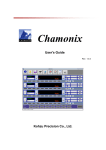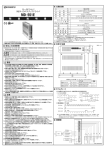Download ユーザーズガイド 神津精機株式会社
Transcript
Chamonix ユーザーズガイド Rev. 1.0.2 神津精機株式会社 [CHAMONIX ユーザーズガイド] 2014 年 12 月 25 日 目次 目次 .......................................................................................................... 3 1. 2. 3. 4. はじめに ................................................................................................. 8 1.1. Chamonix について ............................................................................. 8 1.2. このユーザーズガイドについて ..................................................................... 8 1.3. ご使用上の注意 .................................................................................. 9 1.4. 使用許諾契約の内容 ......................................................................... 10 1.5. 対応 OS ........................................................................................ 11 インストール ........................................................................................... 12 2.1. インストール CD ................................................................................. 12 2.2. 「Setup」の起動................................................................................ 13 2.3. 旧バージョンの削除 ............................................................................. 14 2.4. 使用許諾契約の確認と同意 .................................................................. 15 2.5. ユーザー情報の入力 ........................................................................... 16 2.6. インストールの実行 ............................................................................. 17 2.7. インストールの完了 ............................................................................. 18 2.8. インストールの確認 ............................................................................. 19 アンインストール ....................................................................................... 20 3.1. コントロールパネル ............................................................................... 20 3.2. プログラムのアンインストール .................................................................... 21 3.3. 確認のダイアログ ................................................................................ 22 コントローラとの配線 .................................................................................. 23 4.1. RS-232C ...................................................................................... 23 神津精機株式会社 | 目次 3 2014 年 12 月 25 日 4.2. [CHAMONIX ユーザーズガイド] CRUX の通信設定 ............................................................................ 24 CRUX の通信設定用ロータリースイッチの設定 ..................................................... 24 CRUX の通信設定用ロータリースイッチの位置 ..................................................... 25 4.3. CRUX の結線方法 ............................................................................ 26 4.4. ARIES の通信設定............................................................................ 27 ARIES の通信設定用ロータリースイッチの位置 .................................................... 27 ARIES の通信設定用ロータリースイッチの設定 .................................................... 28 4.5. 5. 6. 7. 起動してみましょう! ................................................................................. 30 5.1. デスクトップのアイコンから起動する ............................................................. 30 5.2. モダン UI から起動する ......................................................................... 31 5.3. 保存したファイルから起動する .................................................................. 32 5.4. 起動画面 ....................................................................................... 33 RS-232C でコントローラと接続する................................................................. 34 6.1. COM ポートの選択 ............................................................................. 34 6.2. 接続確認 ....................................................................................... 35 6.3. COM ポートの番号の確認方法 ............................................................... 36 バージョン情報を確認しましょう ...................................................................... 37 7.1. 8. ARIES の結線方法............................................................................ 29 このアプリのバージョン情報を確認する ......................................................... 37 原点復帰をおこないましょう .......................................................................... 39 8.1. 全軸原点復帰 ................................................................................. 39 8.2. 原点復帰中のステータス ....................................................................... 40 8.3. 単軸の原点復帰 ............................................................................... 41 4 目次 | 神津精機株式会社 [CHAMONIX ユーザーズガイド] 2014 年 12 月 25 日 9. ステージを動かしてみましょう ......................................................................... 42 9.1. 制御する軸の選択 ............................................................................. 42 9.2. 軸の名前の入力 ................................................................................ 43 9.3. 現在位置表示の切り替え ..................................................................... 44 9.4. 速度テーブルの選択 ............................................................................ 45 9.5. マニュアルでの移動.............................................................................. 46 10. 位置決め .......................................................................................... 47 10.1. 絶対位置管理による位置決めの設定 ..................................................... 47 10.2. 絶対位置管理による位置決めの実行 ..................................................... 48 10.3. 相対位置管理による位置決めの設定 ..................................................... 49 10.4. 相対位置管理による位置決めの実行 ..................................................... 50 10.5. 多軸駆動を実行 ............................................................................ 51 11. 非常停止を受信 .................................................................................. 52 11.1. 非常停止信号を受信(ARIES) .......................................................... 52 11.2. 非常停止からの復帰(ARIES) .......................................................... 53 11.3. CRUX の場合 ............................................................................... 54 12. システムパラメータを変更する ..................................................................... 55 12.1. パラメータ設定を起動する ................................................................... 55 12.2. パラメータを設定する ......................................................................... 57 12.3. システムパラメータのファイルへの保存........................................................ 59 12.4. パラメータの印刷 ............................................................................. 60 13. プログラマブルグリッド ............................................................................... 61 13.1. プログラマブルグリッドの起動 ................................................................. 61 神津精機株式会社 | 目次 5 2014 年 12 月 25 日 [CHAMONIX ユーザーズガイド] 13.2. プログラマブルグリッドの基本機能............................................................ 62 13.3. プログラムを実行 ............................................................................. 63 13.4. プログラムの停止 ............................................................................. 64 13.5. プログラムデータの入出力.................................................................... 65 13.6. プログラマブルグリッドのコマンド ............................................................... 66 13.6.1. ORG: 原点復帰 ........................................................................ 66 13.6.2. ABS: 絶対位置管理による位置決め ................................................ 67 13.6.3. REL: 相対位置管理による位置決め .................................................. 68 13.6.4. WOT: 汎用出力の制御 .............................................................. 69 13.6.5. FOR: 繰り返しループ .................................................................. 70 13.6.6. IF: 条件付きの実行 ................................................................... 71 13.6.7. GOTO: 行のジャンプ .................................................................. 71 13.6.8. SBY: スタンバイ ........................................................................ 72 13.6.9. プログラマブルグリッドのコマンド一覧 ...................................................... 73 14. 直接コマンドを入力する ........................................................................... 74 14.1. コマンドコントロールの起動 ................................................................... 74 14.2. コマンドコントロールからコマンドを送信 ...................................................... 75 15. API を利用して外部から制御しましょう .......................................................... 76 15.1. WindowsAPI による外部制御 ............................................................ 76 15.2. 外部のアプリケーションからの制御 ........................................................... 77 15.3. 外部のアプリから APS コマンドを送る ....................................................... 78 15.4. 外部のアプリから RPS コマンドを送る ....................................................... 80 15.5. 外部のアプリから STP コマンドを送る ....................................................... 82 6 目次 | 神津精機株式会社 [CHAMONIX ユーザーズガイド] 2014 年 12 月 25 日 15.6. 外部のアプリから ORG コマンドを送る....................................................... 84 15.7. 外部のアプリからプログラマブルグリッドのスタンバイを解除する .............................. 86 15.8. 外部制御のサンプルプログラム .............................................................. 88 16. Chamonix を終了する .......................................................................... 89 16.1. 17. Chamonix を終了する ..................................................................... 89 その他 .............................................................................................. 90 17.1. 通信ログの保存場所 ........................................................................ 90 17.2. 通信ログを確認 .............................................................................. 91 17.3. 詳細なヘルプファイル ......................................................................... 92 索引 ........................................................................................................ 94 改訂履歴 .................................................................................................. 97 神津精機株式会社 | 7 2014 年 12 月 25 日 [CHAMONIX ユーザーズガイド] 1. はじめに 1.1. Chamonix について Chamonix(シャモニー)は神津精機製モーターコントローラを制御するアプリケーションです。神津精機 製のモーターコントローラ、KOSMOS シリーズの ARIES 及び LYNX と旧製品 SC シリーズ1の SC-20、 SC-21、SC-200、SC-400、SC-210、SC-410 を制御できます。 Chamonix は 4 軸まで同時に制御できる GUI と簡易的なマクロのようなプログラミンググリッドを備えてい ます。また WindowsAPI を通して外部のアプリケーションと連携をとることも可能です。 コントローラとの通信には、RS-232C のシリアル通信を利用しています。 このアプリケーションは予告なく変更される場合があります。 ご利用にあたっては使用許諾条件をよくお読みください。 1.2. このユーザーズガイドについて このガイドはモーターコントローラ制御アプリケーション「Chamonix(シャモニー)」を説明したものです。 「Chamonix」の性能ならびに機能を十分にご利用いただくために、よくお読みになり、十分理解した上で ご使用ください。 また、いつでもご利用いただけますよう、は大切に保管してください。 本書は最終的にご使用いただく方のお手元に届くようご配慮ください 1 SC シリーズをご利用の場合、ファームウェアのバージョンアップが必要な場合があります。 8 はじめに | 神津精機株式会社 [CHAMONIX ユーザーズガイド] 2014 年 12 月 25 日 1.3. ご使用上の注意 始業時または操作時には、このアプリケーションが正常に動 作していることを確認してください。 このアプリケーションが万一故障した場合の各種損害を防 止するために十分な安全対策を施してご使用ください。 取扱説明書や別途取り交わした仕様書などに記載された 以外の不適当な条件下でのご使用に起因する場合、機 能及び性能の保証はできかねますのでご注意ください。 本製品を他の機器と組み合わせて使用する場合、使用条 件や環境などにより、機能および性能が満足できない場合 がありますので十分検討の上ご使用ください。 人体の保護を目的とした使用はしないでください。 他のアプリケーションと併用しないでください。機能および性 能が満足できない場合があります。 神津精機株式会社 | はじめに 9 2014 年 12 月 25 日 [CHAMONIX ユーザーズガイド] 1.4. 使用許諾契約の内容 このアプリケーションをご使用になる前に、以下の契約条項を十分にお読みください。 対象 •この使用許諾契約の対象は、パッケージとして提供される制御アプリケーション「Chamonix」とそれに付属 する各種のライブラリ、およびそれらの使用方法等を記入したマニュアル等の付属するすべてのドキュメントと します。以下ではChamonixと付属するライブラリおよび付属するすべてのドキュメントを総称して「このアプリ ケーション」と記すものとします。ドキュメントには紙、電子ファイル等のすべてのメディアが含まれます。 使用権 •神津精機株式会社はお客様がこの契約条項のすべてに同意した場合に、ユーザーに対してこのアプリケー ションの非独占的使用権のみを許諾します。この非独占的使用権では、神津精機株式会社から使用許 諾を受けたユーザーは1台のコンピュータにこのアプリケーションをインストールし使用することができます。ユー ザーは非独占的使用権以外の一切の権利を有しないものとします。この使用権には無償のユーザーサポー トは含まれていないものとします。 著作権 •このアプリケーションと、このアプリケーションとライブラリに付属するすべてのドキュメントに関する著作権は、特 に断りのない限り神津精機株式会社あるいは該当部分の著作権を保持する個人または法人に帰属しま す。これらは著作権に関する法律および国際条約によって保護されています。 禁止条項 •ユーザーは、このアプリケーションとライブラリあるいは付属するすべてのドキュメントを複製し、第三者への転 売・配布をすることはできません。ユーザー自身のためにバックアップを保有する目的以外で、このアプリケー ションとライブラリを複製することはできません。ユーザーがこのアプリケーションを改造、リバースエンジニアリング、 逆アセンブルあるいは逆コンパイル等を行うことを固くお断りいたします。 免責 •神津精機株式会社は、このアプリケーションを運用した結果により生じた、ユーザーもしくは第三者の直接 的、間接的あるいは波及効果によるあらゆる損害に対して、いかなる責任も負わないものとします。また、ユ ーザーもしくは第三者のデータ、プログラムその他の無体財産に関する損害、使用利益および得べかりし利 益の喪失等に対しても神津精機株式会社は一切の責任を負わないものとします。 その他 •神津精機株式会社は、いつでもこのアプリケーションを更新できるものとします。更新版の提供条件は更新 時に神津精機が定めるものとします。更新された場合、神津精機は更新前のこのアプリケーションとの互換 性を更新版で提供する義務を負わないものとします。神津精機株式会社は、いつでもこの使用許諾条件 を変更できるものとし、変更がなされた場合には、従前の使用許諾条件は破棄され、最新の使用許諾条 件が適用されるものとします。 契約の解除 •お客様が本許諾事項に違反したとき、あるいはこの使用許諾条項に同意されない場合は、直ちに契約を 解除し、ソフトウェア及び複製物を神津精機株式会社に返却もしくは廃棄していただくものとします。 10 はじめに | 神津精機株式会社 [CHAMONIX ユーザーズガイド] 2014 年 12 月 25 日 1.5. 対応 OS Chamonix を動かすためには Microsoft.NET4.0 が必要です。また Chamonix は Windows7®あ るいは Windows8®を正式にサポートしています。2 WindowsXP®はサポート対象外です。WindowsXP®にインストールされた場合、正常な動作の保 証いたしかねますのでご了解ください。 WindowsXP®にインストールする場合、必ずシステムは C ドライブにインストールされている必要がありま す。他のドライブにシステムがある場合、深刻なトラブルが発生する恐れがあります。 x86 と x64 のいずれにも対応しています。X86 の場合には Program Files に、x64 の場合は Program Files(x86)にインストールされます。 Chamonix は、Microsoft .NET Framework を使用して構築されています。インストールには Microsoft .NET Framework Full 4.5 以上が必要です。 2 .NET Framewrk、Windows®は米国 Microsoft Corporation の米国、およびその他の国にお ける商標または登録商標です。 神津精機株式会社 | はじめに 11 2014 年 12 月 25 日 [CHAMONIX ユーザーズガイド] 2. インストール 2.1. インストール CD インストールをするためには管理者権限が必要です。インストール CD は以下のようなファイルで構成されて います。インストールを実行するには「Setup」をクリックして実行してください。 弊社 Web サイトからダウンロードいただいた場合、Zip ファイルで圧縮されています。解凍すると下記のよう なフォルダが作成されます。 このフォルダのファイルは移動や変更をしないでください。 12 インストール | 神津精機株式会社 [CHAMONIX ユーザーズガイド] 2014 年 12 月 25 日 2.2. 「Setup」の起動 Setup.exe を起動すると Chamonix 用の InstallShield®3ウィザードが開きます。 このウィザードを利用してインストールを続けるのなら「次へ」を押してください。「キャンセル」を押すとインスト ールを終了します。つぎに使用許諾契約の確認と同意の画面が開きます。 3 InstallShield は Flexera Software, Inc. および/ または InstallShield Co. Inc. の米国およ び/ または他の国における登録商標または商標です 神津精機株式会社 | インストール 13 2014 年 12 月 25 日 [CHAMONIX ユーザーズガイド] 2.3. 旧バージョンの削除 Chamonix あるいは Chamonix を構成するダイナミックリンクライブラリの一部が既にインストールされてい る場合図のようなメッセージ4が表示される場合があります。 この場合には、既にインストールされている Chamonix をコントロールパネルの[プログラムの追加と削除] アイコンを使用して、削除する必要がりあります。 削除の方法はアンインストールで説明します。 4 Microsoft Windows 8.1 の画面を示します。ご使用の OS によっては異なる場合があります。 14 インストール | 神津精機株式会社 [CHAMONIX ユーザーズガイド] 2014 年 12 月 25 日 2.4. 使用許諾契約の確認と同意 この使用許諾契約の内容に同意していただける場合は「使用許諾契約の条項に同意します」を選択し てください。 同意していただけない場合は「使用許諾契約の条項に同意しません」を選択してください。この場合には、 「次へ」は有効になりません。 「印刷」を押すと。[使用許諾の契約について」を印刷します。 使用許諾契約の条項に同意していただき、「次へ」を押すと「ユーザー情報の入力」へ移ります。 神津精機株式会社 | インストール 15 2014 年 12 月 25 日 [CHAMONIX ユーザーズガイド] 2.5. ユーザー情報の入力 ユーザー名と所属を入力してください。 ユーザー情報の入力は任意です。 入力が終了したら「次へ」をクリックして下さい。もう一度使用許諾契約の内容を確認するためには「戻る」 をクリックして下さい。 「キャンセル」をクリックするとインストールを中止します。 16 インストール | 神津精機株式会社 [CHAMONIX ユーザーズガイド] 2014 年 12 月 25 日 2.6. インストールの実行 インストールを実行するには「インストール」を押してください。 インストールを実行するためには、管理者権限が必要です。 インストールを実行中に「ユーザーアカウントの制御」ダイアログが開き、インストールを実行するかどうかたず ねられる場合があります。この場合には、Windows インストーラの当社のコードサイニング証明書をご確 認いただき、「はい」を押してください。「いいえ」を押すとインストールは行われません。 インストール先ホルダーは変更できません。 ユーザー情報の入力へ戻るには。「戻る」を押してください。 「キャンセル」を押すとインストールウィザードを終了します。 神津精機株式会社 | インストール 17 2014 年 12 月 25 日 [CHAMONIX ユーザーズガイド] 2.7. インストールの完了 前の画面で「インストール」を押すと、Chamonix のインストールが実行されます。上手の画面が表示をさ れたら正常にインストールされています。 「完了」をクリックするとウィザードは終了します。 18 インストール | 神津精機株式会社 [CHAMONIX ユーザーズガイド] 2014 年 12 月 25 日 2.8. インストールの確認 インストールが終了すると図のように C:\Program Files(x86)\KOHZU\Chamonix フォルダに上手 の 6 ファイルが生成されます5。 5 Microsoft Windows 8.1 の画面を示します。ご使用の OS によっては異なる場合があります。 神津精機株式会社 | インストール 19 2014 年 12 月 25 日 [CHAMONIX ユーザーズガイド] 3. アンインストール 3.1. コントロールパネル 「コントロールパネル」6の「プログラム」を開きます。つぎに「プログラムの機能」をクリックします。 あるいは「コントロールパネル」から直接、「プログラムのアンインストール」をクリックします。 次ページのような「プログラムのアンインストールまたは変更」が開きます。 6 右図は Microsoft Windows 8.1 のコントロールパネルの例を示します。 20 アンインストール | 神津精機株式会社 [CHAMONIX ユーザーズガイド] 2014 年 12 月 25 日 3.2. プログラムのアンインストール 表示されたプログラムの一覧から Chamonix を選択します。 Chamonix をアンインストールする場合には、「アンインストール」をクリックします。 ⇨確認のためのメッセージダイアログが表示されます。 Chamonix を修復する場合には、「修復」をクリックします。 神津精機株式会社 | アンインストール 21 2014 年 12 月 25 日 [CHAMONIX ユーザーズガイド] 3.3. 確認のダイアログ メッセージダイアログの「はい」を押すとアンインストールされます。 アンインストールではインストールした Chamonix.exe、StageControl.dll、SerialControl.dll、 SystemParam.dll や Chamonix.chm は消去されますが、インストール後にアプリケーションによって生 成された SerialContlo_COM*.log や config.bin は消去されません。 これらのファイルを消去するには、エクスプローラなどから直接ファイルを消去する要があります。 該当するファイルは「C:\Program Files(x86)7\Common Files\KOHZU」内に格納されています。 7 32 ビット版の OS の場合は C:\Program Files \Common Files\KOHZU\Chamonix です。 22 アンインストール | 神津精機株式会社 [CHAMONIX ユーザーズガイド] 2014 年 12 月 25 日 4. コントローラとの配線 4.1. RS-232C Chamonix は RS-232C と USB(仮想 COM ポート)8のみの対応です。 あらかじめ Controller が接続されているポートをデバイスマネージャーで確認してください。 「コントロールパネル→ハードウェアとサウンド→デバイスマネージャー」で確認できます。デバイスマネージャー の起動には管理者権限が必要です。 8 USB 仮想 COM ポートは CRUX のみで使用できます。 神津精機株式会社 | コントローラとの配線 23 2014 年 12 月 25 日 [CHAMONIX ユーザーズガイド] 4.2. CRUX の通信設定 CRUX はリアパネルにあるロータリースイッチ(COMM)にて通信の条件を設定・変更することができます。 初期設定は 4(通常コマンド USB モード)です。 詳しくは CRUX/CRUX-A ユーザーズマニュアルをご覧ください。 ※RS-232C 通信において速度(baud)以外の設定は以下のように設定してください。 パリティ NON 語長 8bit ストップビット 1 CRUX の通信設定用ロータリースイッチの設定 24 コントローラとの配線 | 神津精機株式会社 [CHAMONIX ユーザーズガイド] 2014 年 12 月 25 日 CRUX の通信設定用ロータリースイッチの位置 神津精機株式会社 | コントローラとの配線 25 2014 年 12 月 25 日 [CHAMONIX ユーザーズガイド] 4.3. CRUX の結線方法 結線の抜き差しを行う際には、必ず本体の電源を切った状態で行ってください。 CRUX と、外部機器との接続/結線を説明します。 詳しくは CRUX/CRUX-A ユーザーズマニュアルをご覧ください。 26 コントローラとの配線 | 神津精機株式会社 [CHAMONIX ユーザーズガイド] 2014 年 12 月 25 日 4.4. ARIES の通信設定 通信設定を行う際には、必ず本体の電源を切った状態で行ってください。 ARIES はリアパネルにあるロータリースイッチ(COMM)にて通信の条件を設定・変更を行うことができま す。初期設定はモード 4(RS-232C 115200baud)です。 詳しくは ARIES/LYNX ユーザーズマニュアルをご覧ください。 ※RS-232C 通信において速度(baud)以外の設定は以下のように設定してください。 パリティ NON 語長 8bit ストップビット 1 ARIES の通信設定用ロータリースイッチの位置 通信設定用ロータリースイッチは以下の位置にあります。 神津精機株式会社 | コントローラとの配線 27 2014 年 12 月 25 日 [CHAMONIX ユーザーズガイド] ARIES の通信設定用ロータリースイッチの設定 設定は下表の通りです。(モード 6~9 使用不可) 28 コントローラとの配線 | 神津精機株式会社 [CHAMONIX ユーザーズガイド] 2014 年 12 月 25 日 4.5. ARIES の結線方法 結線の抜き差しを行う際には、必ず本体の電源を切った状態で行ってください。 ARIES と、外部機器との接続/結線を説明します。 詳しくは ARIES/LYNX ユーザーズマニュアルをご覧ください。 神津精機株式会社 | コントローラとの配線 29 2014 年 12 月 25 日 [CHAMONIX ユーザーズガイド] 5. 起動してみましょう! 5.1. デスクトップのアイコンから起動する インストールが成功すると、デスクトップには Chamonix のアイコンが生成されます。 このアイコンをクリックすると前回終了時の時の通信設定で起動します。 初めて起動する場合は、デフォルトの通信設定で起動します。 デフォルトでは COM ポートの番号は「COM1」、ボーレートは「115200baud」です。 30 起動してみましょう! | 神津精機株式会社 [CHAMONIX ユーザーズガイド] 2014 年 12 月 25 日 5.2. モダン UI から起動する Window 8 以降の場合、モダン UI からも起動できます。 デスクトップからの起動と同様に、前回のパラメータで起動します。初めて起動する場合にはデフォルトの通 信設定で起動します。 デフォルトでは COM ポートの番号は「COM1」、ボーレートは「115200baud」です。 神津精機株式会社 | 起動してみましょう! 31 2014 年 12 月 25 日 [CHAMONIX ユーザーズガイド] 5.3. 保存したファイルから起動する 保存した起動ファイルから起動できます。 起動ファイルにはポート番号、ボーレートなどの情報が保存されています。 保存した起動ファイルの拡張子は「.cmxp」です。 32 起動してみましょう! | 神津精機株式会社 [CHAMONIX ユーザーズガイド] 2014 年 12 月 25 日 5.4. 起動画面 起動中、上記の画面が表示されます。 インストール時にはポート番号は COM1、ボーレードは 115200baud がデフォルトとして設定されていま す。 既に起動をしたことがある場合には、前回終了時の情報で起動します。 この値は「C:\Program Files (x86)9\Common Files\KOHZU\Chamonix」10内の Config ファ イルに格納されています。 9 10 32 ビット版の OS の場合は C:\Program Files \Common Files\KOHZU\Chamonix です。 このファイルを編集すると Chamonix の起動が行えなくなる場合があります。 神津精機株式会社 | 起動してみましょう! 33 2014 年 12 月 25 日 [CHAMONIX ユーザーズガイド] 6. RS-232C でコントローラと接続する 6.1. COM ポートの選択 COM ポートが選択されていないと図のように駆動軸の制御画面が表示されません。 Connect ボタンを右クリックしてメニューを表示して COM ポートを設定して下さい。 弊社のコントローラの RS-232C 通信のボーレートは 115200baud で出荷されています。詳しくは各コン トローラの取扱説明書をご覧ください。 Connect ボタンを左クリックすると接続確認と初期化を行います。 COM ポートが選択されて接続確認が正常に終了した後に、このアプリケーションを閉じて、新たに起動す ると設定した値で起動します。 34 RS-232C でコントローラと接続する | 神津精機株式会社 [CHAMONIX ユーザーズガイド] 2014 年 12 月 25 日 6.2. 接続確認 Connect ボタンを押すと接続の確認と初期化を行います。 起動時に COM ポートの番号とボーレートの設定が正常に読み込まれた場合には自動で接続の確認と 初期化が行われます。 接続の確認と初期化に時間がかかる場合には、5 秒以上起動に時間がかかる場合があります。 接続が確認された場合、図のように駆動軸の制御画面(StageControl)が表示されます。駆動軸 制御画面は最大で 4 軸まで表示されます11。 11 CRUX をご使用の場合、あるいは ARIES にスレーブコントローラ LYNX を接続していない場合など、 総軸数が 2 軸の場合は 2 軸だけが表示されます。 神津精機株式会社 | RS-232C でコントローラと接続する 35 2014 年 12 月 25 日 [CHAMONIX ユーザーズガイド] 6.3. COM ポートの番号の確認方法 コントローラが接続されているポートをデバイスマネージャーで確認してください。 「コントロールパネル→ハードウェアとサウンド→デバイスマネージャー」で確認できます。デバイスマネージャー の起動には管理者権限が必要です。 36 RS-232C でコントローラと接続する | 神津精機株式会社 [CHAMONIX ユーザーズガイド] 2014 年 12 月 25 日 7. バージョン情報を確認しましょう 7.1. このアプリのバージョン情報を確認する Information ボタンをクリックすると次頁のようにバージョン情報を確認できます。 神津精機株式会社 | バージョン情報を確認しましょう 37 2014 年 12 月 25 日 38 [CHAMONIX ユーザーズガイド] バージョン情報を確認しましょう | 神津精機株式会社 [CHAMONIX ユーザーズガイド] 2014 年 12 月 25 日 8. 原点復帰をおこないましょう 8.1. 全軸原点復帰 「Home Positions」を押すと、コントローラが制御するすべての軸が原点復帰します。 各軸は他の軸の動きを考慮せず独立して原点復帰動作を行います。それぞれの干渉に十分ご注意くだ さい。 軸が干渉する恐れがある場合には、次項で説明する単軸の原点復帰をご利用ください。原点復帰のパ ターンはご使用のコントローラの説明書をご覧ください。原点復帰方式はコントローラのシステムパラメータ の設定値に従います。システムパラメータの設定方法は後述します。 全軸原点復帰を実行されたことにより。もし軸同士が干渉し不具合が生じたとしても、当社とし て責任は負いかねます。 神津精機株式会社 | 原点復帰をおこないましょう 39 2014 年 12 月 25 日 [CHAMONIX ユーザーズガイド] 8.2. 原点復帰中のステータス 原点復帰が実行されている間、各軸の「Home」ボタンが点灯します。 それぞれの軸の原点復帰が完了すると「Home」ボタンは消灯します。 点灯中の「Home」ボタンをクリックするとその軸だけ原点復帰を中止します。 駆動中は「BUSY」ランプも点灯します。 40 原点復帰をおこないましょう | 神津精機株式会社 [CHAMONIX ユーザーズガイド] 2014 年 12 月 25 日 8.3. 単軸の原点復帰 原点復帰は軸の個別の「Recovery」ボタンをクリックすることで、特定の軸のみの原点復帰をすることも 可能です。 軸同士が干渉する恐れがある場合には、軸毎に一つずつ原点復帰をされることをお勧めします。 点灯中のボタンを押すと停止します。 全軸原点復帰を実行されたことにより。もし軸同士が干渉し不具合が生じたとしても、当社とし て責任は負いかねます。 神津精機株式会社 | 原点復帰をおこないましょう 41 2014 年 12 月 25 日 [CHAMONIX ユーザーズガイド] 9. ステージを動かしてみましょう 9.1. 制御する軸の選択 コンボボックスを使用して制御する軸を選択することができます。駆動中に GUI に表示して制御する軸を 変更することも可能です。 表示は最大4軸までですが、32軸まで制御できます。 CRUX の場合は 2 軸までの制御になります。ARIES の場合、LYNX の増設によって最大 32 軸まで制 御できます 42 ステージを動かしてみましょう | 神津精機株式会社 [CHAMONIX ユーザーズガイド] 2014 年 12 月 25 日 9.2. 軸の名前の入力 軸の名称を入力できます。 軸の名称は起動ファイルあるいは Config ファイルへ保存されます。 Windows で入力ができる言語で書き込めます。文字コードは UTF-8 です。 神津精機株式会社 | ステージを動かしてみましょう 43 2014 年 12 月 25 日 [CHAMONIX ユーザーズガイド] 9.3. 現在位置表示の切り替え 「P」ボタンを押下すると表示が「E」へ変わり、エンコーダの現在位置が表示されます。 「E」ボタンを押下すると表示が「P」へ変わり、モータパルスの現在位置が表示されます。 44 ステージを動かしてみましょう | 神津精機株式会社 [CHAMONIX ユーザーズガイド] 2014 年 12 月 25 日 9.4. 速度テーブルの選択 それぞれの軸の速度テーブルはコンボボックスから変更できます。 速度テーブルの設定値はシステムパラメータの変更を行うことで設定できます。システムパラメータの変更 方法は 12.2 で説明します。 速度テーブルの各パラメータはコントローラの型式によって異なります。詳しくは各コントローラの取扱説明 書をご覧ください。 神津精機株式会社 | ステージを動かしてみましょう 45 2014 年 12 月 25 日 [CHAMONIX ユーザーズガイド] 9.5. マニュアルでの移動 各軸の CW ボタンを押下すると、その間 CW 方向へ移動します。 同様に CCW ボタンを押下すると、押している間 CCW 方向へ移動します。 46 ステージを動かしてみましょう | 神津精機株式会社 [CHAMONIX ユーザーズガイド] 2014 年 12 月 25 日 10. 位置決め 10.1. 絶対位置管理による位置決めの設定 このテキストボックスに移動先の絶対位置を入力してください。 システムパラメータに制御分解能の換算値が設定されている場合、換算値を入力してください。デフォルト ではモータパルスを入力する設定になっています。 神津精機株式会社 | 位置決め 47 2014 年 12 月 25 日 [CHAMONIX ユーザーズガイド] 10.2. 絶対位置管理による位置決めの実行 絶対位置を指定し、ABS ボタンをクリックすると、絶対位置管理で位置決めを実行します。 点灯中の「ABS」ボタンを押すとこの軸のみが停止します。 モータ駆動中は BUSY ランプが点灯します。 48 位置決め | 神津精機株式会社 [CHAMONIX ユーザーズガイド] 2014 年 12 月 25 日 10.3. 相対位置管理による位置決めの設定 このテキストボックスに移動先の相対移動量を入力してください。 符号のボタンをクリックすると符号を変更できます。 システムパラメータに制御分解能の換算値が設定されている場合、換算値を入力してください。デフォルト ではモータパルスを入力する設定になっています。 神津精機株式会社 | 位置決め 49 2014 年 12 月 25 日 [CHAMONIX ユーザーズガイド] 10.4. 相対位置管理による位置決めの実行 相対位置を指定し、REL ボタンをクリックすると、相対位置管理で移動します。 点灯中の「REL」ボタンを押すとこの軸のみが停止します。 駆動中は BUSY ランプが点灯します。 50 位置決め | 神津精機株式会社 [CHAMONIX ユーザーズガイド] 2014 年 12 月 25 日 10.5. 多軸駆動を実行 各軸のチェックボタンを選択してから「ABS」あるいは「REL」ボタンを押すと選択された軸を続けて駆動でき ます。 現在は APS/RPS の駆動命令を順に軸毎に送るのみの仕様です12。 12 今後、バージョンアップによってさまざまな駆動に対応していく予定です。 神津精機株式会社 | 位置決め 51 2014 年 12 月 25 日 [CHAMONIX ユーザーズガイド] 11. 非常停止を受信 11.1. 非常停止信号を受信(ARIES) コントローラに ARIES を利用している場合、非常停止信号を受信すると「Emergency」が赤く点灯しま す。 この状態ではコントローラはモータパルスを一切発生しません。このため各モータは駆動できません。 52 非常停止を受信 | 神津精機株式会社 [CHAMONIX ユーザーズガイド] 2014 年 12 月 25 日 11.2. 非常停止からの復帰(ARIES) ARIES をご利用の場合、非常停止信号の回路を復帰し、安全を確認した後、「Emergency」ボタンを 押すと非常停止が解除できます。 神津精機株式会社 | 非常停止を受信 53 2014 年 12 月 25 日 [CHAMONIX ユーザーズガイド] 「Emergency」を押下すると下図のメッセージが表示されます。「OK」を押すと非常停止が解除されます。 「キャンセル」を押すと非常停止は継続します。 非常停止から復帰する際、非常停止の原因が取り除かれ、安全が確保されていることを十分 に確認してください。 11.3. CRUX の場合 CRUX の場合には、非常停止信号を Chamonix 側で表示することはありません。CRUX のフロントパネ ルで「EMG」が点灯している場合、非常停止が働いています。 非常停止信号の回路を復帰してください。 54 非常停止を受信 | 神津精機株式会社 [CHAMONIX ユーザーズガイド] 2014 年 12 月 25 日 12. システムパラメータを変更する 12.1. パラメータ設定を起動する 各 駆 動 軸 の 「 System 」 ボ タ ン を ク リ ッ ク す る と シ ス テ ム パ ラ メ ー タ の 設 定 ウ ィ ン ド ウ が 「 System Parameters」起動します。起動時にコントローラからシステムパラメータを受信します。各軸のシステムパ ラメータは次頁に示したプロパティとして開きます。 設定できるパラメータはシステムパラメータと速度テーブルです。これらのパラメータはできる限りコントローラ 間の互換性を維持するように設計されています13。 接続されているコントローラで欠けている機能は表には記載されません。保存されたファイルには 、 13 異なる機種で完全に互換性を保証するという意味ではありません。 神津精機株式会社 | システムパラメータを変更する 55 2014 年 12 月 25 日 [CHAMONIX ユーザーズガイド] Chamonix のデフォルト値が保存されます14。 14 上位機種において、下位機種で保存されたファイルを読み込んだ場合には、ファイルに保存されていな いパラメータは Chamonix のデフォルト値で起動されます。 56 システムパラメータを変更する | 神津精機株式会社 [CHAMONIX ユーザーズガイド] 2014 年 12 月 25 日 12.2. パラメータを設定する 「System Parameters」には、コントローラのシステムパラメータの値を入力することにより変更できま す。 値の変更は「Send」ボタンを押すと一括してコントローラに反映されます。 神津精機株式会社 | システムパラメータを変更する 57 2014 年 12 月 25 日 [CHAMONIX ユーザーズガイド] アプリケーションのプロパティと一体化することでコントローラの機種ごとの番号の違いを吸収しています。 コントローラのデフォルト値が設定されているときプロパティの値はノーマルで、デフォルト値と異なる値が設 定されているとき値はボールドで表示されます。 58 システムパラメータを変更する | 神津精機株式会社 [CHAMONIX ユーザーズガイド] 2014 年 12 月 25 日 12.3. システムパラメータのファイルへの保存 「Save」ボタンを押下するとシステムパラメータは軸毎にファイルに保存できます。 保存したファイルはこのウィンドウに「Open」ボタンを押下することで読み込むことが可能です。 ファイル形式は、bin ファイル、XML ファイルです。これらのファイルは SC-210/410、CRUX、ARIES で 共通に利用できるように設計されています15。 接続されているコントローラで欠けている機能は表には記載されません。保存されるときにはデフォルト値が 保存されます。 上位機種において、下位機種で保存されたファイルを読み込んだ場合には、ファイルに保存されていない パラメータは Chamonix のデフォルト値で起動されます。 15 異なる機種で完全に互換性を保証するという意味ではありません。 神津精機株式会社 | システムパラメータを変更する 59 2014 年 12 月 25 日 [CHAMONIX ユーザーズガイド] 12.4. パラメータの印刷 「PRINT」ボタンをクリックするとパラメータを印刷できます。 60 システムパラメータを変更する | 神津精機株式会社 [CHAMONIX ユーザーズガイド] 2014 年 12 月 25 日 13. プログラマブルグリッド 13.1. プログラマブルグリッドの起動 「Program」ボタンをクリックすると「Programmable Grid」が起動します。 「Programmable Grid」はこれまでの Customer の Setting Grid を進化させ、簡単なマクロのような 機能まで付加したティーチング機能です。 神津精機株式会社 | プログラマブルグリッド 61 2014 年 12 月 25 日 [CHAMONIX ユーザーズガイド] 13.2. プログラマブルグリッドの基本機能 グリッド内に記述したプログラムに従ってコントローラに接続されたステージを自動駆動します。 グリッドの行に記述されたコマンドは原則として上から順番に実行されます。 Start で指定された行と End で指定された行を Repeat で指定された回数繰り返します。Repeat に 「Endless]あるいは負の数字を入力すると無限に繰り返します 62 プログラマブルグリッド | 神津精機株式会社 [CHAMONIX ユーザーズガイド] 2014 年 12 月 25 日 13.3. プログラムを実行 「Chamonix」あるいは「Chamonix ProgramableGrid」の「RUN」ボタンをクリックすると実行します。 実行中は「RUN」ボタンは「PAUSE」ボタンになり、ランプが点灯します。実行中の行は緑色に点灯しま す。 「PAUSE]ボタンをクリックすると実行中の行を実行したのちに一時停止します。一時停止からの再開は 再び「RUN」ボタンを押して下さい 神津精機株式会社 | プログラマブルグリッド 63 2014 年 12 月 25 日 [CHAMONIX ユーザーズガイド] 13.4. プログラムの停止 「STOP」ボタンをクリックすると停止します。「STOP」ボタンによる停止は緊急停止を意味し、直ちに停止 します。 停止位置からの再開はできません。再開する可能性がある場合は「Pause」ボタンをご利用ください。 64 プログラマブルグリッド | 神津精機株式会社 [CHAMONIX ユーザーズガイド] 2014 年 12 月 25 日 13.5. プログラムデータの入出力 プログラムデータはファイルに保存することができます。 データはファイルから読み込むことも可能です。 ファイルは DAT(標準)、XML、CSV(CSV1)の形式に対応しています。DAT の形式を推奨していま す。 Parameters 内の各パラメータの区切り文字は「|」あるいは「/」を利用します。内部処理の際に「|」に読 み替えられます。これは CSV を Microsoft Excel で処理する場合の不都合16を考慮してのものです。 16 Excel の場合、デフォルトの設定において、「1/2」は1月2日と自動的に日付関数に変換されてしま うためです 神津精機株式会社 | プログラマブルグリッド 65 2014 年 12 月 25 日 [CHAMONIX ユーザーズガイド] 13.6. プログラマブルグリッドのコマンド 13.6.1. ORG: 原点復帰 ORG はシステムパラメータの設定に従って原点復帰動作を行います。 原点復帰動作完了後、 1st Parameter で指定された軸を、 2nd Parameters で指定した速度テーブルで、 3rd Parameters で指定された絶対位置へ移動します。 システムパラメータ設定で「Resolution」プロパティを設定している場合、換算値で指定して下さい17。 17 デフォルトではパルスで入力するように設定されています。 66 プログラマブルグリッド | 神津精機株式会社 [CHAMONIX ユーザーズガイド] 2014 年 12 月 25 日 13.6.2. ABS: 絶対位置管理による位置決め ABS は絶対位置管理で 1st Parameters で指定した軸に 2nd Parameters で指定したスピードで、 3rd Parameters で指定した位置へ移動します。 システムパラメータ設定で「Resolution」プロパティを設定している場合、換算値で指定して下さい18。 18 デフォルトではパルスで入力するように設定されています。 神津精機株式会社 | プログラマブルグリッド 67 2014 年 12 月 25 日 13.6.3. [CHAMONIX ユーザーズガイド] REL: 相対位置管理による位置決め REL は相対位置管理で 1st Parameters で指定した軸に 2nd Parameters で指定したスピードで、 3rd Parameters で指定した位置へ移動します。 システムパラメータ設定で「Resolution」プロパティを設定している場合、換算値で指定して下さい19。 19 デフォルトではパルスで入力するように設定されています。 68 プログラマブルグリッド | 神津精機株式会社 [CHAMONIX ユーザーズガイド] 2014 年 12 月 25 日 13.6.4. WOT: 汎用出力の制御 ARIES に対しては I/O の出力を制御することが可能です。上の例では ARIES の 8ch の出力全てを ON にすることを示しています。 1st Parameters を Output=0|0|0|0|0|0|0|0 に設定した場合には、出力全てを OFF にすること を示します。 ?はパラメータが Null であることを示します。 I/O を備えていないコントローラが接続されているとき、このコマンドは無視されます。 神津精機株式会社 | プログラマブルグリッド 69 2014 年 12 月 25 日 13.6.5. FOR: [CHAMONIX ユーザーズガイド] 繰り返しループ FOR コマンドは、これより下の行で最初に現れる RTN コマンドまでの間、 1st Parameters の「Times=」パラメータ指定子で指定された回数を繰り返します。 FOR コマンドは入れ子にすることができます。FOR コマンドが入れ子にされたとき、内側の FOR コマンドの ループから実行されます。 IF コマンドの「Times=」パラメータ指定子も実行中のループの回数を対象とします。 FOR コマンドを指定した場合には、FOR コマンドひとつに対して、FOR コマンドより下側に必ず RTN コマ ンドを挿入する必要があります。 70 プログラマブルグリッド | 神津精機株式会社 [CHAMONIX ユーザーズガイド] 2014 年 12 月 25 日 13.6.6. IF: 条件付きの実行 IF コマンドは 1st Parameters または 2nd Parameters に書かれた条件を満たした場合に、ENDIF コマンドまでの行を実行します。 1st Parameters には、Times=で指定したループの回数を指定できます。上の例ではループが1回目 の場合のみ ORG コマンド(原点復帰)が実行されます。 2nd Parameters には、コントローラの I/O の入力ステータスを条件として指定できます。I/O を持たな いコントローラでは無視されます。 「?」を入力するとその項目は無視されます。 上の例では No.1 から No.10 まで 10 回繰り返すループで、最初の 1 回目のときだけ No.3 の行が実 行されるように設定されています。 13.6.7. GOTO: 行のジャンプ GOTO コマンドは 1st Parameters で指定された行にジャンプします。 GOTO コマンドは大変便利なコマンドですが、注意深く使用しないと、プログラムが複雑になり、間違ったプ ログラムを設定してしまう恐れがあります。 神津精機株式会社 | プログラマブルグリッド 71 2014 年 12 月 25 日 13.6.8. [CHAMONIX ユーザーズガイド] SBY: スタンバイ SBY コマンドは 1st から 3rd までの Parameters のいずれかの条件を満たすまで待機します。 1st Parameters の「Timer=」のパラメータ指定子はミリ秒単位でタイマーを指定できます。 2nd Parameters の「Input=」の指定子は ARIES の I/O の入力を指定できます。 3rd Parameters の「Message=」のパラメータ指定子は指定された文字列が WindowsAPI の SendMessage を利用して Chamonix のメインウィンドウへ送信されたときに停止から抜けます。 「?」はそのパラメータを指定しないことを意味します。 72 プログラマブルグリッド | 神津精機株式会社 [CHAMONIX ユーザーズガイド] 2014 年 12 月 25 日 13.6.9. プログラマブルグリッドのコマンド一覧 Programmable Grid のコマンドをまとめます。 詳しくは各コマンドの説明を参照してください ABS •絶対位置管理による位置決めを伴う駆動を行います REL •相対位置管理による位置決めを伴う駆動を行います ORG •原点復帰を行い、原点復帰後に絶対値管理で位置決めを行います SBY •条件を満たすまで待機します FOR •RTNで指定された行まで、Times指定子で指定された回数を繰り返します RTN •FORループの折り返し行を指定します IF •ENDIFで指定された行までを条件を満たした場合に実行します ENDIF •IFコマンドで条件付き実行をする範囲の終端を意味します WOT •I/O出力を設定します GOTO •指定した行にジャンプします 神津精機株式会社 | プログラマブルグリッド 73 2014 年 12 月 25 日 [CHAMONIX ユーザーズガイド] 14. 直接コマンドを入力する 14.1. コマンドコントロールの起動 このボタンをクリックすると Chamonix Command Control が起動します。 Chamonix Command Control はコントローラへ送信するコマンドをキーボードから入力できます。 74 直接コマンドを入力する | 神津精機株式会社 [CHAMONIX ユーザーズガイド] 2014 年 12 月 25 日 14.2. コマンドコントロールからコマンドを送信 送信ボックスにコマンドを入力し、「Enter」を押すとコントローラへコマンドが送信されます。RS-232C によ る通信に必要なヘッダーの STX 文字20とデリミタの CRLF 文字2122は自動的に付加されます。リモートコ ントロールの書式については各々のコントローラの取扱説明書をご覧ください。入力は小文字で入力され た場合も大文字に変換されます。 このウィンドウを使用してコマンドを送信した時間とコントローラからの返答がログウィンドウに表示されます。 アプリ側では一切のエラーチェックを掛けていません。正しいコマンドを入力してください。誤った送信文字列 がコントローラに送られた場合、コントローラの仕様に従ってエラーが返されます。詳しくはコントローラの取 20 「STX」は「S」、「T]、「X」という 3 文字ではなく、「テキスト開始」を意味する 1 文字の制御文字です。 21 「CR」はローマ字二文字ではなく復帰を表す制御文字です。 22 「LF」は同様に改行を表す制御文字です。 神津精機株式会社 | 直接コマンドを入力する 75 2014 年 12 月 25 日 [CHAMONIX ユーザーズガイド] 説をご覧ください。 15. API を利用して外部から制御しましょう 15.1. WindowsAPI による外部制御 Chamonix は Windows 上の他のアプリから Windows API の WM_COPYDATA を利用して駆動 の制御を行うことが可能です。 Windows API については Microsoft のウェブサイトなどを参照してください。 APS、RPS、ORG、STP のリモートコマンドに対応しています。 書式は ARIES のリモートコマンドの書式に準じます。 76 API を利用して外部から制御しましょう | 神津精機株式会社 [CHAMONIX ユーザーズガイド] 2014 年 12 月 25 日 ただし返答方式のパラメータは省略されます。 15.2. 外部のアプリケーションからの制御 Windowsのプ ログラミングがで きるプログラマにと って、本当に簡 単なコードで操 作ができます •Chamonixのウィンドウハンドラの 取得 やるべきことは次 の4つ •USER32.DLLの SendMessage()のインポート •COPYDATASTRUCT構造体に 送信メッセージを入れる •Chamonixへ送信する 簡単なサンプル コード(C#)を 公開する予定 外部のアプリでは SendMessage()のコードを 1 行追加するだけで簡単に Chamonix を制御できます。 神津精機株式会社 | API を利用して外部から制御しましょう 77 2014 年 12 月 25 日 [CHAMONIX ユーザーズガイド] 15.3. 外部のアプリから APS コマンドを送る 外部のアプリケーションから Windows API の SendMessage()関数23を使って、直接 Chamonix の ウィンドウプロシージャにコマンドを渡します。 23 詳しくは Microsoft 社の MSDN の Web サイトをご覧ください。弊社への SendMessage 関数につ いてのお問い合わせはご遠慮ください。 78 API を利用して外部から制御しましょう | 神津精機株式会社 [CHAMONIX ユーザーズガイド] 2014 年 12 月 25 日 SendMessage()関数は次のような構文を持っています。 SendMessage( HWND hWnd, UINT Msg, WPARAM wParam, LPARAM lParam) hWnd Chamonix(メイン画面)のハンドルを入力 Msg WM_COPYDATA(0x004A) wParam Chamonix からのメッセージを渡すウィンドウハンドル lParam 送信するコマンド(COPYDATASTRUCT24) lParam.dwData:0 lParam.cbData:送信文字列のサイズ (例)13 lParam.lpData:送信文字列 (例)APS1/9/10000 Chamonix に PM1 軸を、絶対位置管理で 10000pls の位置へ、速度テーブル No.9 で位置決めを させたいとすると、 cbData に 12、 lpParam に「APS1/9/10000」を入力します。 返答方式のパラメータは省略されます。 24 詳しくは Microsoft 社の MSDN の Web サイトをご覧ください。弊社への COPYSTRUCT 構造体に ついてのお問い合わせはご遠慮ください。 神津精機株式会社 | API を利用して外部から制御しましょう 79 2014 年 12 月 25 日 [CHAMONIX ユーザーズガイド] 15.4. 外部のアプリから RPS コマンドを送る 外部のアプリケーションから Windows API の SendMessage()関数25を使って、直接 Chamonix の ウィンドウプロシージャにコマンドを渡します。 25 詳しくは Microsoft 社の MSDN の Web サイトをご覧ください。弊社への SendMessage 関数につ いてのお問い合わせはご遠慮ください。 80 API を利用して外部から制御しましょう | 神津精機株式会社 [CHAMONIX ユーザーズガイド] 2014 年 12 月 25 日 SendMessage()関数は次のような構文を持っています。 SendMessage( HWND hWnd, UINT Msg, WPARAM wParam, LPARAM lParam) hWnd Chamonix(メイン画面)のハンドルを入力 Msg WM_COPYDATA(0x004A) wParam Chamonix からのメッセージを渡すウィンドウハンドル lParam 送信するコマンド(COPYDATASTRUCT26) lParam.dwData:0 lParam.cbData:送信文字列のサイズ (例)13 lParam.lpData:送信文字列 (例)RPS1/9/100000 Chamonix に PM1 軸を、相対位置管理で 10000pls の位置へ、速度テーブル No.9 で位置決めを させたいとすると、 cbData に 12、 lpParam に「RPS1/9/10000」を入力します。 返答方式のパラメータは省略されます。 26 詳しくは Microsoft 社の MSDN の Web サイトをご覧ください。弊社への COPYSTRUCT 構造体に ついてのお問い合わせはご遠慮ください。 神津精機株式会社 | API を利用して外部から制御しましょう 81 2014 年 12 月 25 日 [CHAMONIX ユーザーズガイド] 15.5. 外部のアプリから STP コマンドを送る 外部のアプリケーションから Windows API の SendMessage()関数27を使って、直接 Chamonix の ウィンドウプロシージャにコマンドを渡します。 27 詳しくは Microsoft 社の MSDN の Web サイトをご覧ください。弊社への SendMessage 関数につ いてのお問い合わせはご遠慮ください。 82 API を利用して外部から制御しましょう | 神津精機株式会社 [CHAMONIX ユーザーズガイド] 2014 年 12 月 25 日 SendMessage()関数は次のような構文を持っています。 SendMessage( HWND hWnd, UINT Msg, WPARAM wParam, LPARAM lParam) hWnd Chamonix(メイン画面)のハンドルを入力 Msg WM_COPYDATA(0x004A) wParam Chamonix からのメッセージを渡すウィンドウハンドル lParam 送信するコマンド(COPYDATASTRUCT28) lParam.dwData:0 lParam.cbData:送信文字列のサイズ (例)7 lParam.lpData:送信文字列 (例)STP1/1 Chamonix に PM1 軸を緊急停止させたいとすると、 cbData に 7、 lpParam に「STP1/1」を入力します。 28 詳しくは Microsoft 社の MSDN の Web サイトをご覧ください。弊社への COPYSTRUCT 構造体に ついてのお問い合わせはご遠慮ください。 神津精機株式会社 | API を利用して外部から制御しましょう 83 2014 年 12 月 25 日 [CHAMONIX ユーザーズガイド] 15.6. 外部のアプリから ORG コマンドを送る 外部のアプリケーションから Windows API の SendMessage()関数29を使って、直接 Chamonix の ウィンドウプロシージャにコマンドを渡します。 29 詳しくは Microsoft 社の MSDN の Web サイトをご覧ください。弊社への SendMessage 関数につ いてのお問い合わせはご遠慮ください。 84 API を利用して外部から制御しましょう | 神津精機株式会社 [CHAMONIX ユーザーズガイド] 2014 年 12 月 25 日 SendMessage()関数は次のような構文を持っています。 SendMessage( HWND hWnd, UINT Msg, WPARAM wParam, LPARAM lParam) hWnd Chamonix(メイン画面)のハンドルを入力 Msg WM_COPYDATA(0x004A) wParam Chamonix からのメッセージを渡すウィンドウハンドル lParam 送信するコマンド(COPYDATASTRUCT30) lParam.dwData:0 lParam.cbData:送信文字列のサイズ (例)7 lParam.lpData:送信文字列 (例)ORG1/9 Chamonix に PM1 軸を速度テーブル No.9 で原点復帰させたいとすると cbData に 7、 lpParam に「ORG1/9」を入力します。 30 詳しくは Microsoft 社の MSDN の Web サイトをご覧ください。弊社への COPYSTRUCT 構造体に ついてのお問い合わせはご遠慮ください。 神津精機株式会社 | API を利用して外部から制御しましょう 85 2014 年 12 月 25 日 [CHAMONIX ユーザーズガイド] 15.7. 外部のアプリからプログラマブルグリッドのスタンバイを解 除する 外部のアプリケーションから Windows API の SendMessage()関数31を使って、直接 Chamonix の ウィンドウプロシージャにコマンドを渡します。 31 詳しくは Microsoft 社の MSDN の Web サイトをご覧ください。弊社への SendMessage 関数につ いてのお問い合わせはご遠慮ください。 86 API を利用して外部から制御しましょう | 神津精機株式会社 [CHAMONIX ユーザーズガイド] 2014 年 12 月 25 日 SendMessage()関数は次のような構文を持っています。 SendMessage( HWND hWnd, UINT Msg, WPARAM wParam, LPARAM lParam) hWnd Chamonix(メイン画面)のハンドルを入力 Msg WM_COPYDATA(0x004A) wParam Chamonix からのメッセージを渡すウィンドウハンドル lParam 送信するコマンド(COPYDATASTRUCT32) lParam.dwData:0 lParam.cbData:送信文字列のサイズ lParam.lpData:送信文字列 Chamonix のプログラマブルグリッドを実行中に、SBY コマンドでスタンバイ状態になっているとき Message=指定子の文字列と lParam の文字列が一致したコマンドを受信すると、スタンバイ状態を解 除します。 32 詳しくは Microsoft 社の MSDN の Web サイトをご覧ください。弊社への COPYSTRUCT 構造体に ついてのお問い合わせはご遠慮ください。 神津精機株式会社 | API を利用して外部から制御しましょう 87 2014 年 12 月 25 日 [CHAMONIX ユーザーズガイド] 15.8. 外部制御のサンプルプログラム SendMessage を利用した外部のアプリケーションのサンプルコードは C#で Web から提供する予定です。 サ ン プル コ ー ドはそ れ 自 体を組 み 込 ん で 実 用 に適 する も の とし て設 計 し てお りませ ん 。あ くまでも SendMessage の利用法の一例として示しております。 サンプルコードをお客様が利用したことによるあらゆる責任を弊社としては負いかねます。 サンプルコードの著作権は神津精機株式会社に帰属します。 88 API を利用して外部から制御しましょう | 神津精機株式会社 [CHAMONIX ユーザーズガイド] 2014 年 12 月 25 日 16. Chamonix を終了する 16.1. Chamonix を終了する クローズボックスをクリックすると Chamonix は終了します。 終了時に Common Files の Config.bin へ終了時のパラメータを書き込みます。COM ポート、ボーレ ート、各軸の換算係数、名称などが保存されます。コントローラのシステムパラメータは保存された値では なくコントローラの設定値が優先されます。起動ファイルから起動されなかった場合、この Config.bin に保 存された条件で起動します。 Chamonix が終了する際にコントローラの全軸に対して STP コマンドを送信します。 Chamonix で駆動をコントロールして、まだ駆動をしている最中に、Chamonix を落とした場合駆動は キャンセルされることを意味します。 神津精機株式会社 | Chamonix を終了する 89 2014 年 12 月 25 日 [CHAMONIX ユーザーズガイド] 17. その他 17.1. 通信ログの保存場所 C:\Program Files (x86)\Common Files\KOHZU\SerialControl33フォルダ内にコントローラと の通信ログが残されています。 ログは 1MB を超える場合 1 回だけバックアップを取りリセットされます。 バックアップは次回のバックアップが行われる際に上書きされます。 33 32 ビット版の OS の場合 C:\Program Files\Common Files\KOHZU\SerialControl です。 90 その他 | 神津精機株式会社 [CHAMONIX ユーザーズガイド] 2014 年 12 月 25 日 17.2. 通信ログを確認 このログファイルにはコントローラとの最近の送受信が記録されています。 送受信の時間は、ミリ秒単位で記録されます。時間はシステムの時計を利用しているので正確ではありま せん。 問題が生じている場合、このファイルを解析することでより速いトラブルシューティングが期待されます。 神津精機株式会社 | その他 91 2014 年 12 月 25 日 [CHAMONIX ユーザーズガイド] 17.3. 詳細なヘルプファイル 詳細な HTML ヘルプファイルが付属しています。 Help ファイルには Chamonix だけではなく、使用しているライブラリの各項目も記載されています。 Help ファイルは F1 キーを押下すると起動します。 92 その他 | 神津精機株式会社 2014 年 12 月 25 日 [CHAMONIX ユーザーズガイド] 索引 .cmxp, 32 Emergency, 52 1st Parameter, 66, 67, 68, 69, 70, 71, End, 62 72 Home, 39, 40 2nd Parameters, 66, 67, 68, 71, 72 3rd Parameters, 66, 67, 68, 72 ABS, 48, 51, 67 API, 72, 76, 78, 80, 82, 84, 86 ARIES, 27, 28, 29, 35, 42, 52, 53, 59, 69, 72, 76 BUSY ランプ, 48, 50 CCW, 46 CCW 方向, 46 Chamonix, 8, 11, 13, 14, 18, 19, 21, 22, 23, 30, 33, 54, 56, 59, 63, 72, 74, 76, 77, 78, 79, 80, 81, 82, 83, 84, 85, 86, 87, 89, 92 COM ポート, 30, 31, 34, 35, 36, 89 Connect ボタン, 34, 35 CRUX, 23, 24, 25, 26, 35, 42, 54, 59 CSV, 59, 65 CW, 46 Information ボタン, 37 LYNX, 27, 29, 35, 42 Microsoft .NET Framework, 11 Microsoft .NET Framework Full 4.0 以 上, 11 Microsoft Windows 8.1, 14, 19, 20 Microsoft.NET4.0, 11 Open, 59 PAUSE, 63 PRINT, 60 Program Files(x86), 11 REL, 50, 51, 68 REL ボタン, 50 Repeat, 62 RS-232C, 23, 24, 27, 34, 75 RUN, 63 CW 方向, 46 DAT, 65, 76, 79, 81, 83, 85, 87 94 Home Positions, 39 索引 | 神津精機株式会社 Setup, 12, 13 Setup.exe, 13 [CHAMONIX ユーザーズガイド] 2014 年 12 月 25 日 StageControl, 22, 35 完了, 18 Start, 62 起動ファイル, 32, 43, 89 STOP, 64 緊急停止, 64, 83 System, 22, 55, 57 結線, 26, 29 Windows7®, 11 現在位置表示, 44 Windows8®, 11 原点復帰, 39, 40, 41, 66, 71, 85 WindowsXP®, 11 神津精機, 88 x64, 11 コードサイニング証明書, 17 x86, 11, 19, 22, 33, 90 互換性, 55, 59 XML, 59, 65 語長, 24, 27 アイコン, 30 コマンドコントロール, 74, 75 アプリケーション, 8, 10, 22, 34, 58, 77, 78, コントローラ, 8, 23, 34, 35, 36, 39, 45, 52, 80, 82, 84, 86, 88 アンインストール, 20, 21 位置決め, 47, 48, 49, 50, 67, 68, 79, 81 55, 57, 58, 59, 62, 69, 71, 74, 75, 89, 90, 91 コントローラの取扱説明書, 34, 45, 75 コントロールパネル, 14, 20, 23, 36 印刷, 15, 60 コンボボックス, 42, 45 インストール, 11, 12, 13, 14, 16, 17, 18, 軸の名前, 43 19, 20, 21, 22, 30, 33 インストール CD, 12 システムパラメータ, 39, 45, 47, 49, 55, 57, 59, 66, 67, 68, 89 エンコーダの現在位, 44 自動駆動, 62 外部機器, 26, 29 使用許諾契約, 10, 13, 15, 16 仮想 COM ポート, 23 使用許諾契約の確認, 13 管理者権限, 12, 17, 23, 36 使用許諾契約の確認と同意, 15 神津精機株式会社 | 95 2014 年 12 月 25 日 [CHAMONIX ユーザーズガイド] 使用許諾契約の条項, 15 入力, 15, 16, 17, 43, 47, 49, 57, 62, 66, 67, 68, 71, 72, 74, 75, 79, 81, 所属, 16 83, 85, 87 ステータス, 40, 71 ストップビット, 24, 27 制御画面, 34, 35 制御分解能, 47, 49 接続, 26, 29 接続確認, 34, 35 絶対位置, 47, 48, 50, 66, 67, 79 絶対位置管理, 47, 48, 50, 67, 79 バージョン情報, 37 配線, 23 パラメータ設定, 55 パリティ, 24, 27 汎用出力, 69 非常停止, 52, 53, 54 プログラマブルグリッド, 61, 62, 66, 73, 86, 87 前回終了時, 30, 33 プログラムの追加と削除, 14 全軸原点復帰, 39 ヘルプファイル, 92 相対位置, 49, 50, 68, 81 ボーレート, 30, 31, 32, 34, 35, 89 相対位置管理, 49, 50, 68, 81 右クリック, 34 速度テーブル, 45, 55, 66, 79, 81, 85 モータパルス, 44, 47, 49, 52 多軸駆動, 51 モータパルスの現在位置, 44 著作権, 88 モダン UI, 31 通信設定, 24, 25, 27, 28, 30, 31 ユーザーアカウントの制御, 17 通信ログ, 90, 91 ユーザー情報, 15, 16, 17 デバイスマネージャ, 23, 36 ユーザーズガイド, 8 デフォルト, 30, 31, 33, 47, 49, 56, 58, 59, ロータリースイッチ, 24, 25, 27, 28 65, 66, 67, 68 同意, 13, 15 96 | 神津精機株式会社 対応 OS, 11 改訂履歴 年月日 版数 2014 年 6 月 30 日 Rev. 1.0.0 2014 年 10 月 30 日 Rev. 1.0.1 2014 年 12 月 25 日 Rev. 1.0.2 その他 本社 大阪支店 〒215-8521 〒532-0004 神奈川県川崎市麻生区栗木2-6-15 大阪市淀川区西宮原2-7-38 Tel:044-981-2131 新大阪西浦ビル202 Fax:044-981-2181 Tel.:06-6398-6610 E- mail: [email protected] Fax:06-6398-6620 Web Site: http://www.kohzu.co.jp/